Reklama
Ak otvoríte program Poznámkový blok alebo Microsoft Word alebo iný textový editor alebo textový procesor a potom na klávesnici stlačíte a podržíte ľubovoľnú klávesu s písmenom, všimnite si dve veci: 1) je napísané písmeno a nasleduje mierna pauza, potom 2) je napísané rýchlo a postupne, kým neuvoľníte kľúč.
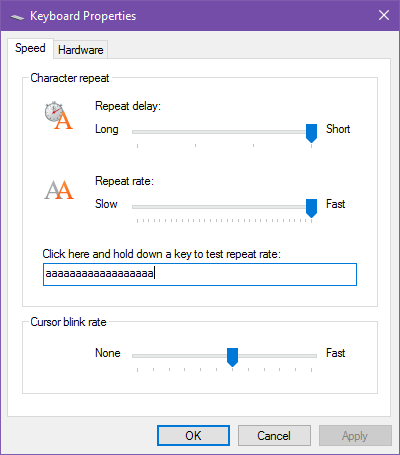
Prvý sa volá opakované oneskorenie a druhý sa volá opakovacia frekvencia. Obe sú ovládané operačným systémom, v tomto prípade Windows 10, a môžete ich zmeniť!
- Otvorte ponuku Štart, vyhľadajte výraz „klávesnica“ a spustite program klávesnica na stránke vlastností ovládacieho panela. Malo by to vyzerať ako na snímke vyššie.
- Pretiahnite Opakujte oneskorenie posuvník medzi štyrmi nastaveniami, kde najdlhšie nastavenie je oneskorenie okolo 1 sekunda zatiaľ čo najkratšie nastavenie je takmer okamžitú.
- Pretiahnite Rýchlosť opakovania posuvník medzi mnohými nastaveniami, kde je najpomalšie nastavenie 2 opakovania za sekundu zatiaľ čo najrýchlejšie nastavenie je okolo 40 opakovaní za sekundu.
- cvaknutie platiť.
- cvaknutie OK. Hotový!
Prečo by ste to chceli? Pomáha to, keď chcete odstrániť veľa textu (podržaním klávesov Backspace alebo Delete), ako aj pri navigácii v textovom editore (podržaním klávesov so šípkami). Osobne som si vybral najkratšie oneskorenie a najvyššiu rýchlosť.
Pomohlo vám to? Ktoré rýchlosti uprednostňujete pre tieto dve nastavenia? Dajte nám vedieť v komentári nižšie!
Joel Lee má titul B.S. v odbore informatiky a viac ako šesť rokov odbornej praxe v písaní. Je šéfredaktorom organizácie MakeUseOf.